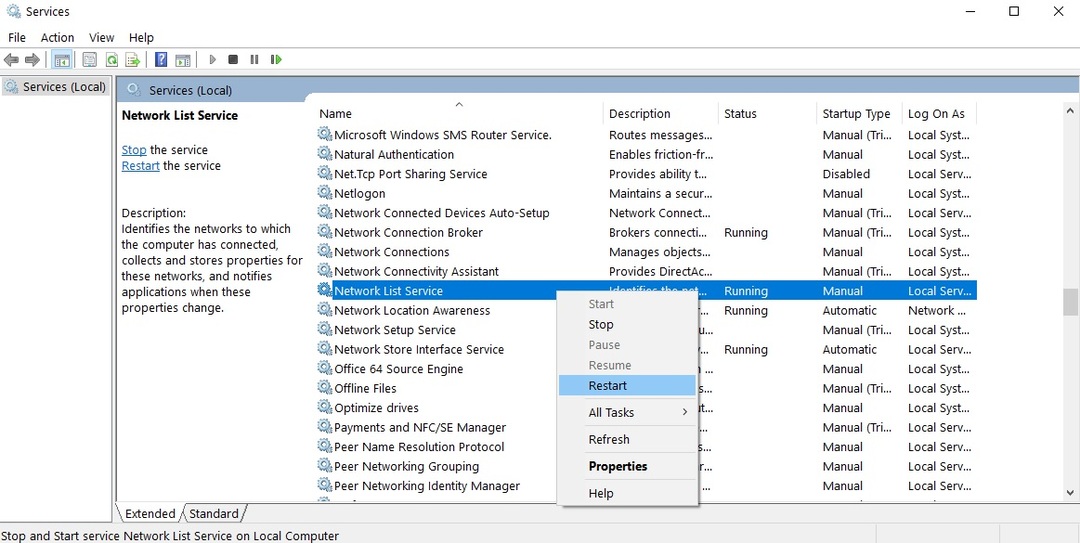- Microsoft ha modificado la forma en que se entregan las actualizaciones de Windows 10, ofreciendo una variedad de métodos para que los usuarios elijan.
- Desafortunadamente, muchos usuarios reciben el mensaje de error. Nosotros no podría conectarse al servicio de actualización cuando intentan conectarse a Windows Update Services.
- Si este es su caso, verifique su conexión a Internet y asegúrese de tener suficiente espacio en el disco.
- La instalación manual de actualizaciones también puede resultar muy útil.
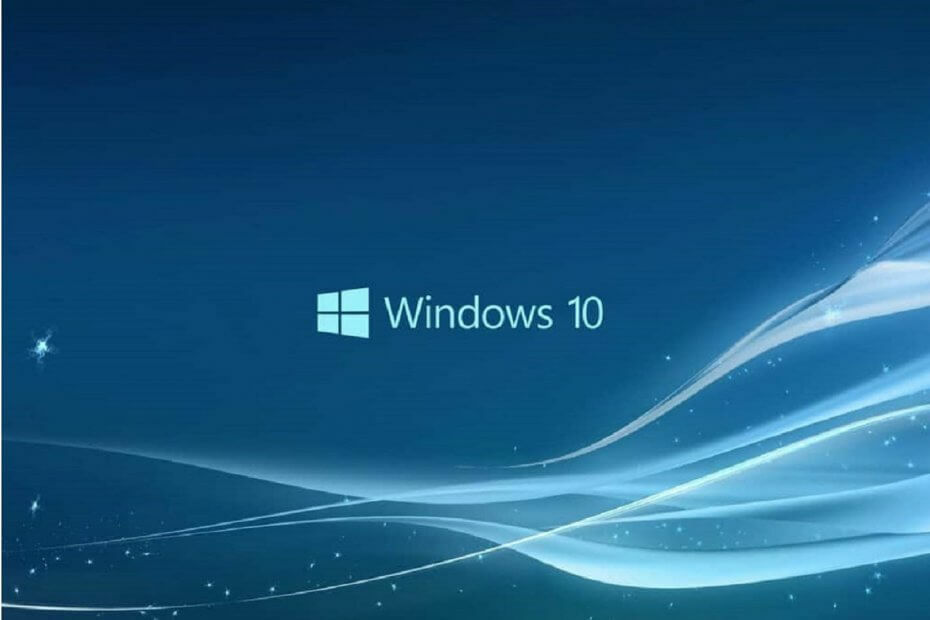
- Descargar la herramienta de reparación de PC Restoro que viene con tecnologías patentadas (patente disponible aquí).
- Hacer clic Iniciar escaneo para encontrar problemas de Windows que podrían estar causando problemas en la PC.
- Hacer clic Repara todo para solucionar problemas que afectan la seguridad y el rendimiento de su computadora
- Restoro ha sido descargado por 0 lectores este mes.
Como todos sabemos, Microsoft lanza Parches de Windows 10 de vez en cuando para corregir errores y agregar nuevas mejoras de estabilidad, complementos de seguridad y funciones o capacidades dedicadas.
En la mayoría de situaciones, las actualizaciones son corriendo en el fondo y se aplican automáticamente.
De todos modos, en situaciones excepcionales, una determinada actualización puede atascarse o bloquearse por el sistema de Windows y es entonces cuando es más probable que reciba el siguiente mensaje de error:
No pudimos conectarnos al servicio de actualización. Intentaremos de nuevo más tarde o puedes comprobarlo ahora. Si aún no funciona, asegúrese de estar conectado a Internet.
Este mensaje de error se muestra cuando no se puede completar la actualización; puede ser un error de conexión a Internet, un archivo del sistema dañado, una espacio en disco limitado o un mal funcionamiento similar.
Pero, lo más importante es abordar los problemas para que pueda reanudar la actualización implícita; para hacerlo, puede utilizar los pasos de solución de problemas que se indican a continuación.
Consejo rapido
Antes de profundizar en el artículo, recomendamos uno de los mejores software automatizados y herramientas de solución de problemas del mercado: Restoro.
Esta es una herramienta de reparación y optimización del sistema universal que puede solucionar varios problemas de PC, como el molesto Wactualización de indows no pudimos conectarnos al servicio de actualización error.

Restoro
Con Restoro, las actualizaciones ya no están bloqueadas por el sistema de Windows, ¡así que asegúrese de probarlo ahora!
¿Cómo puedo solucionar el error de conectividad del servicio de actualización de Windows?
1. Verifica tu conexión a Internet

Primero, verifique su conexión a Internet, ya que todo debería funcionar correctamente. Si está utilizando una conexión Wi-Fi, tal vez sea mejor restablecer su enrutador primero.
Además, reinicie su dispositivo Windows 10 y, mientras lo hace, desconecte todos los periféricos conectados recientemente.
Finalmente, repita el proceso de actualización; la actualización debe mostrarse en Actualizaciones de Windows:
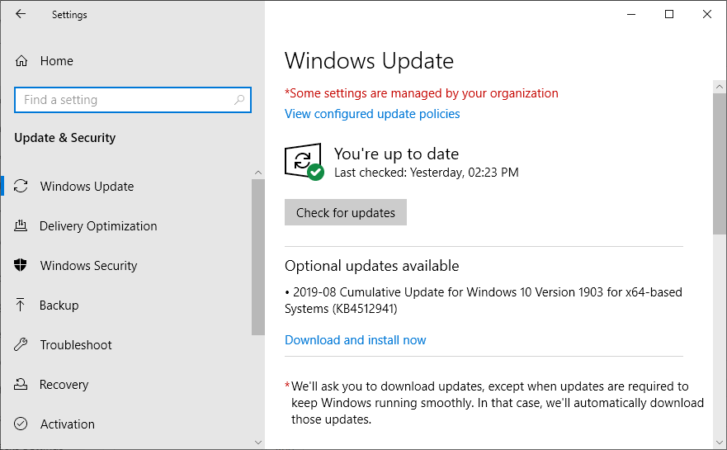
- presione el Tecla de Windows + I, y haga clic en Actualización y seguridad.
- Desde el panel izquierdo de la ventana principal, haga clic en Actualizaciones de Windows, y verifique si hay alguna actualización disponible para su sistema.
- Complete el proceso de flasheo siguiendo las indicaciones en pantalla.
2. Asegúrese de tener suficiente espacio en disco
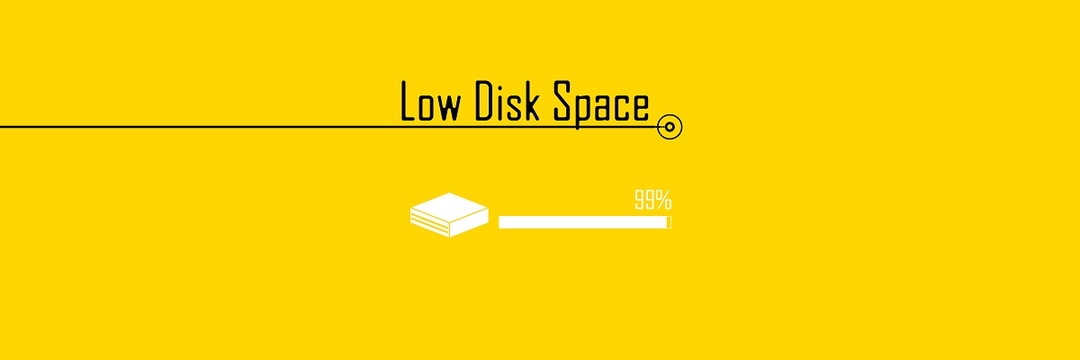
A veces, si el espacio libre que queda en su disco duro es limitada, la actualización no se puede aplicar, por lo que puede recibir la No pudimos conectarnos al servicio de actualización. Intentaremos de nuevo más tarde o puedes comprobarlo ahora. mensaje de error.
Por lo tanto, asegúrese de que quedan al menos 10 GB de espacio libre y luego intente volver a aplicar la operación de actualización, como ya se describió anteriormente.
3. Ejecute el solucionador de problemas de Windows Update

Esta herramienta es el solucionador de problemas predeterminado en Windows 10. Tiene la capacidad de abrirlo desde la barra de búsqueda simplemente escribiendo solución de problemas en el área de búsqueda.
Ejecute un análisis del sistema para descubrir posibles errores

Descarga Restoro
Herramienta de reparación de PC

Hacer clic Iniciar escaneo para encontrar problemas de Windows.

Hacer clic Repara todo para solucionar problemas con tecnologías patentadas.
Ejecute un escaneo de PC con la herramienta de reparación Restoro para encontrar errores que causen problemas de seguridad y ralentizaciones. Una vez que se completa el escaneo, el proceso de reparación reemplazará los archivos dañados con archivos y componentes nuevos de Windows.
Se iniciará un análisis que buscará errores del sistema que puedan interferir con la operación de actualización. El mismo solucionador de problemas intentará arreglar todo automáticamente.
Al final, reinicie su computadora con Windows 10 y reinicie el proceso de actualización como ya se explicó.
4. Ejecutar un escaneo del sistema
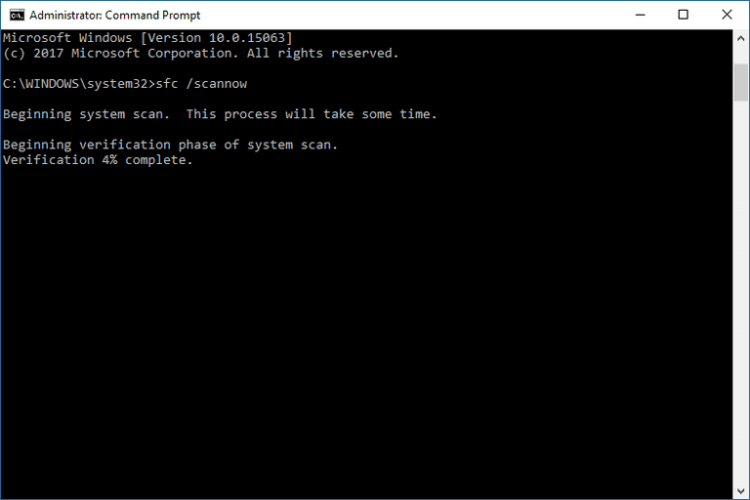
- presione el Clave de Windowsy escriba cmd.
- Haga clic derecho en Símbolo del sistemay seleccione Ejecutar como administrador.
- En el símbolo del sistema, escribasfc / scannowy presioneIngresar.
- Se iniciará el análisis; el proceso tomará un tiempo dependiendo de la cantidad de archivos almacenados en su dispositivo.
- Si hay problemas, el solucionador de problemas intentará solucionar automáticamente todos los problemas.
- Reanudar su PC y luego vuelva a intentar la operación de actualización.
Junto con el solucionador de problemas de Windows Update, también debe ejecutar otro análisis, que es más general.
Con este escaneo puede arreglárselas para arreglar archivos de sistema corruptos y otros errores y fallas esenciales que podrían bloquear el servicio de actualización de Windows 10.
Si tiene problemas para acceder al símbolo del sistema como administrador, es mejor que eche un vistazo más de cerca aesta guía.
5. Verifique el disco en busca de sectores dañados
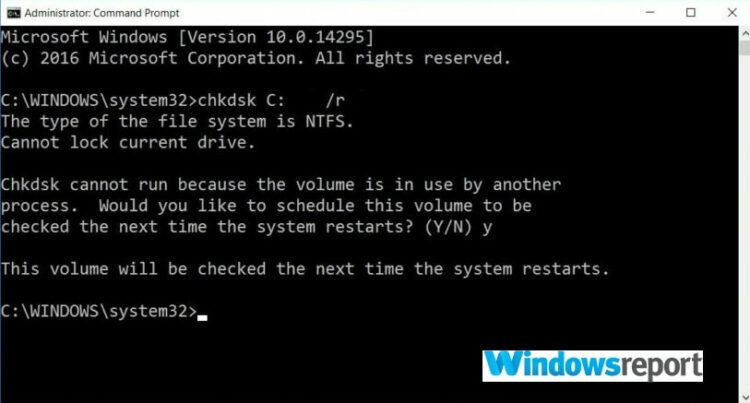
- presione el Clave de Windowsy escriba cmd.
- Haga clic derecho en Símbolo del sistemay seleccione Ejecutar como administrador.
- En el símbolo del sistema, escribachkdsk c: / ry presioneIngresar.
- Espere mientras se ejecuta este proceso y Reanudar tu computador.
- Vuelva a intentar la operación de actualización de Windows 10, ya que todo debería ejecutarse sin problemas ahora.
¿Cuándo fue la última vez que inició un operación de desfragmentación para su unidad C? ¿O cuándo fue la última vez que verificó si había errores en su disco duro?
Bueno, si actualmente está experimentando el No pudimos conectarnos al servicio de actualización. Intentaremos de nuevo más tarde o puedes comprobarlo ahora. error de actualización, una buena idea será Verifique la integridad de su disco duro.
6. Deshabilitar la protección antivirus
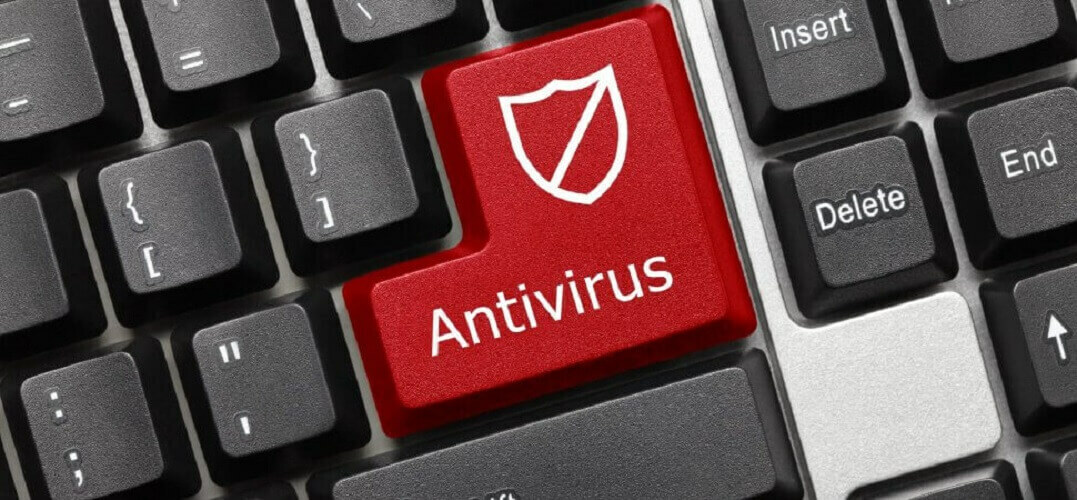
Si está utilizando soluciones de seguridad de terceros, debe intentar desactivar temporalmente la protección antivirus. La actualización de Windows puede estar bloqueada por el software antivirus.
Por lo tanto, desactive estos programas y luego vuelva a intentar el proceso de actualización. No olvide volver a habilitar sus programas de seguridad al final para poder proteger sus archivos y el sistema de Windows real.
Si no está satisfecho con sus soluciones antivirus actuales, consulte la lista a continuación con las mejores herramientas antivirus que puede utilizar en este momento. Instala el que mejor se adapte a tus necesidades.
¿Quiere cambiar su antivirus por uno mejor? Aquí hay una lista con nuestras mejores opciones.
7. Instale la actualización manualmente
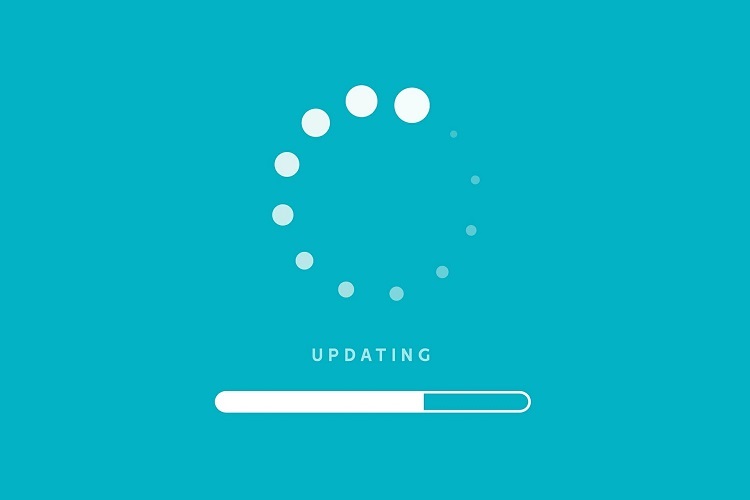
Si la actualización de Windows aún está bloqueada, o si el proceso de actualización no se puede completar correctamente, debería intentar instalarlo de manera manual.
- Busque el número de la versión de actualización presionando el Tecla de Windows + I.
- Seleccione Actualización y seguridad
- Ir Actualizacion de Windows, y haga clic en Ajustes avanzados
- Seleccione Historial de actualizaciones.
- Luego acceda al Página web oficial de Microsoft para encontrar las últimas actualizaciones.
Encuentre su actualización de Windows 10 en particular, descárguela en su computadora e instálela siguiendo las instrucciones en pantalla.
Por lo tanto, esas son las soluciones de resolución de problemas que deben aplicarse si no puede aplicar una determinada actualización de Windows 10 o cuando recibe la No pudimos conectarnos al servicio de actualización. Intentaremos de nuevo más tarde o puedes comprobarlo ahora. mensaje de error.
Si conoce otra solución que podría solucionar este problema, no dude y compártala con nosotros y con nuestros lectores; puede hacerlo fácilmente utilizando el campo de comentarios que se encuentra a continuación.
 ¿Sigues teniendo problemas?Arréglelos con esta herramienta:
¿Sigues teniendo problemas?Arréglelos con esta herramienta:
- Descarga esta herramienta de reparación de PC Excelente en TrustPilot.com (la descarga comienza en esta página).
- Hacer clic Iniciar escaneo para encontrar problemas de Windows que podrían estar causando problemas en la PC.
- Hacer clic Repara todo para solucionar problemas con tecnologías patentadas (Descuento exclusivo para nuestros lectores).
Restoro ha sido descargado por 0 lectores este mes.
Preguntas frecuentes
Cuando esto sucede, su única opción es acceder al sitio web del Catálogo de actualizaciones de Microsoft y descargarlo desde allí. Puede instalarlo como cualquier otra aplicación ejecutable.
Windows 10 reserva automáticamente una cierta cantidad de espacio en disco para futuras actualizaciones, y esto se conoce como Almacenamiento reservado. También puede optar por comprar un disco duro mucho más grande para almacenamiento adicional.
Puede obtener actualizaciones de Windows 10 a través del menú de Windows Update, a través de Windows Server Update Services (WSUS) o mediante el Catálogo de Windows Update. Para obtener más información sobre el proceso de actualización, consulte este guía completa.
![REVISIÓN: La actualización de Windows 8.1 no funciona [Guía completa]](/f/fd1b552d9a4f6fcab04de2a5d6a89aa5.jpg?width=300&height=460)
![No se puede actualizar a la última versión de Windows 10 [Solución completa]](/f/4710f1e9e05f8c568005bc8891ee9a33.jpg?width=300&height=460)